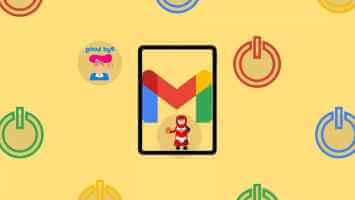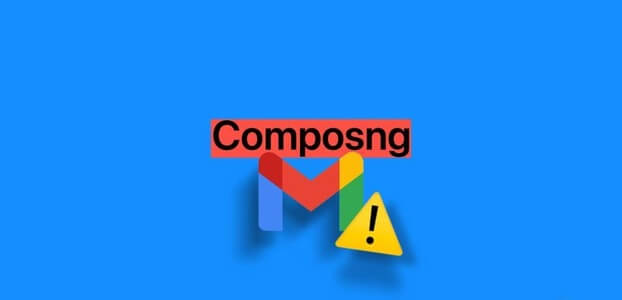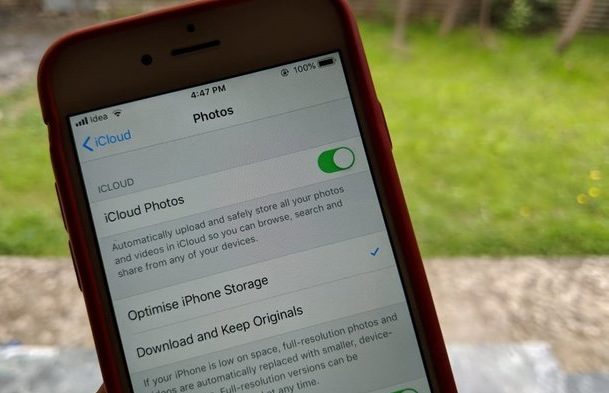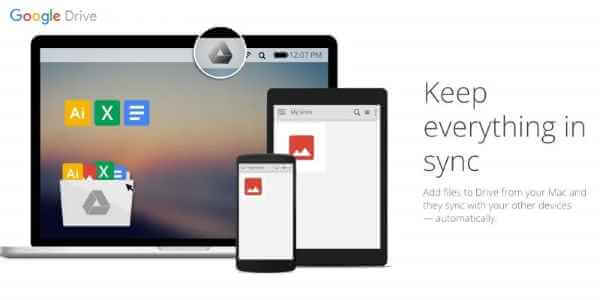Помимо организации и управления медиафайлами, он позволяет вам: Kodi Загрузите дополнения, чтобы слушать музыку, смотреть YouTube и Twitch И многое другое. Вы найдёте сотни дополнений для загрузки. Kodi Эти надстройки обновляются в фоновом режиме, и иногда вы можете получить уведомление о том, что обновление не удалось. Kodi Если вы столкнулись с той же проблемой, эта статья поможет вам исправить ошибку «Обновление не удалось». Kodi Итак, читайте дальше!

Как исправить ошибку «Сбой обновления Kodi»
Kodi — популярное приложение для потокового вещания, позволяющее смотреть различные видео, телепередачи, фильмы и многое другое. Kodi обычно обновляет дополнения в фоновом режиме, поэтому они остаются незамеченными. Если доступно новое обновление, Kodi установит последнюю версию и заменит старую. Однако иногда процесс обновления может завершиться сбоем. В этом случае вы получите сообщение об ошибке.
Вот несколько причин, по которым обновление Kodi может не работать.
- Последняя версия несовместима со старой версией.
- Структура файла была изменена репозиторием.
- Номер версии был изменен с помощью дополнения.
- Частично изменить местоположение нового обновленного файла.
- Поврежденная база данных Kodi
- Устаревшая версия Kodi
Метод 1: изменение источника репозитория
Если дополнение не обновляется, возникает ошибка «Сбой обновления». Чтобы исправить эту ошибку, сначала необходимо найти проблемный репозиторий, проверить его активность, а затем обновить его вручную.
Шаг 1: Найдите проблемный репозиторий
Следуйте инструкциям, чтобы найти проблемный репозиторий.
1. Включите Приложение Kodi..
2. Щелкните дополнительные рабочие места на правой панели.
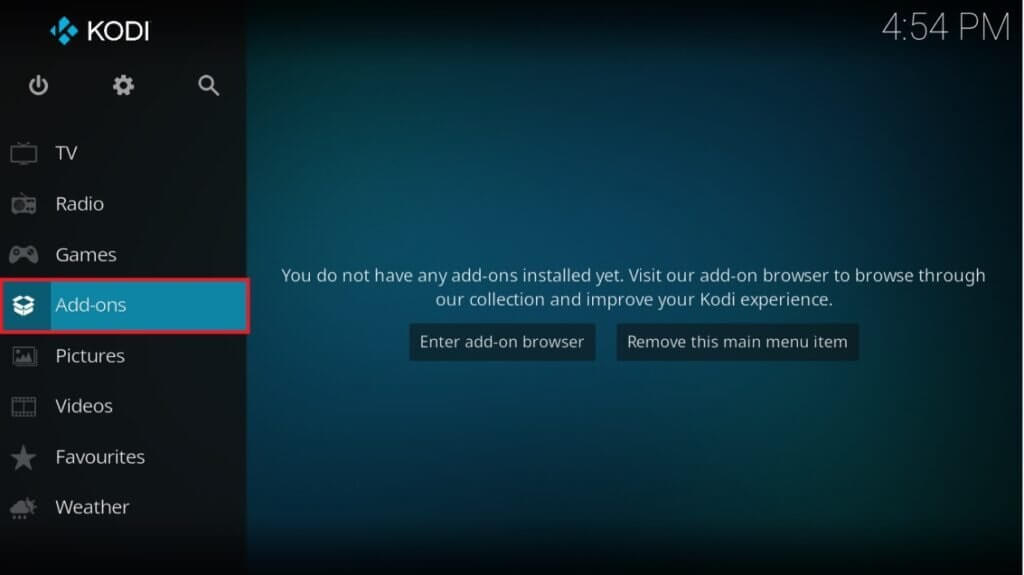
3. Выберите вариант Установка Из репозитория из списка.
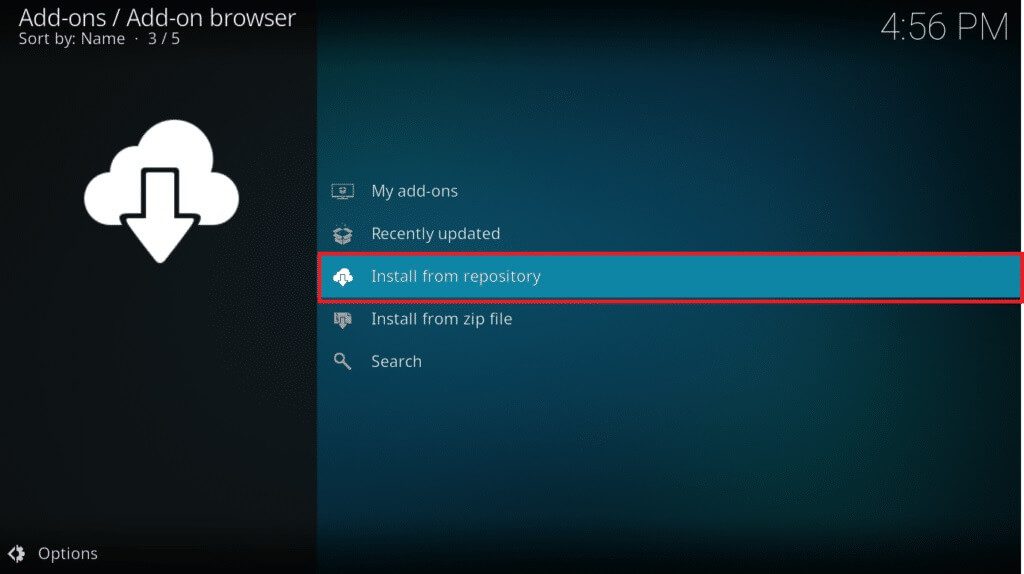
4. Затем щелкните Тип дополненияЗдесь мы выбираем Видео дополнения.
ملاحظة: Если проблема возникла с дополнением, связанным с музыкой, выберите «Музыкальные дополнения».
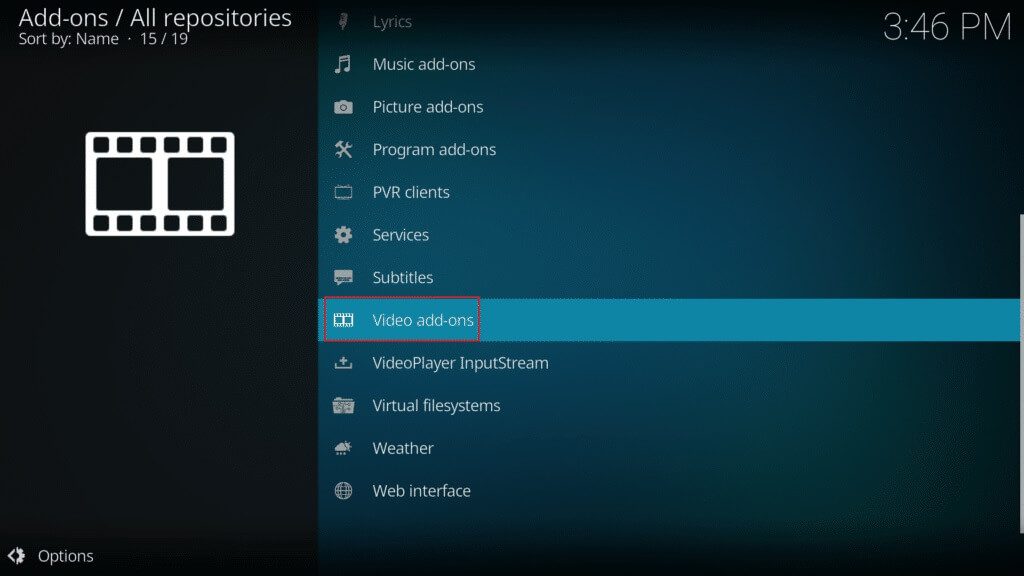
5. Найдите Добавить которые имеют проблемы (такие как NBC Sports Live Extra).
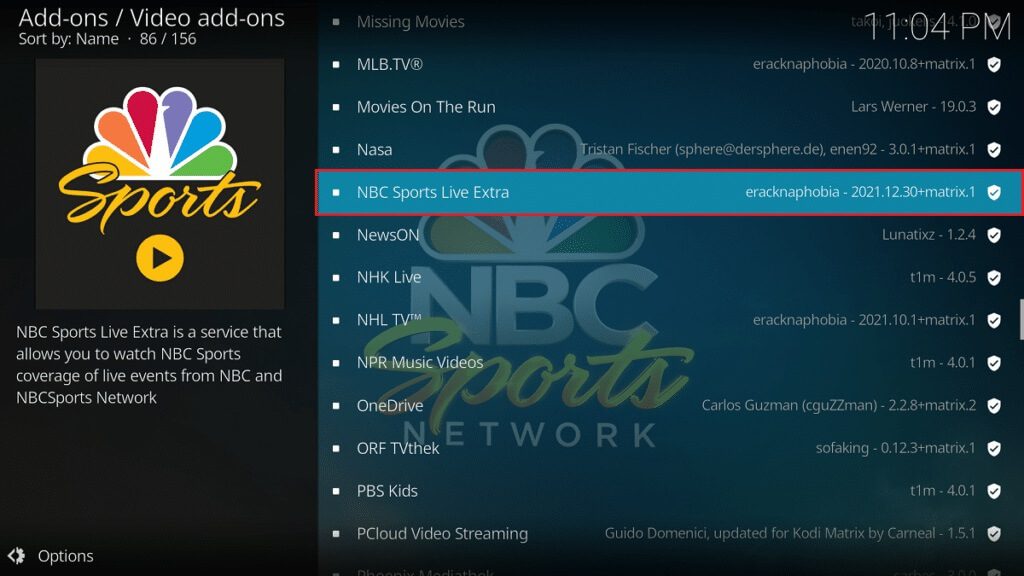
6. Щелкните правой кнопкой мыши по Добавить и выберите информация.
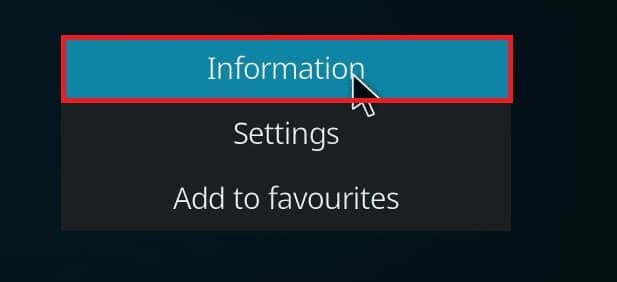
7. Обратите внимание на имя репозитория под значком надстройки слева.
Шаг 2: Редактирование исходного репозитория
Нам нужно узнать, работает ли ещё склад. Многие склады в последние годы закрылись из-за юридических проблем. Чтобы узнать, работает ли ещё склад,
- Просмотрите название склада в Интернете и проверьте наличие новостей о его закрытии.
- Если репозиторий закрыт, вам необходимо удалить его из Kodi. После удаления вы не будете получать обновления дополнений и уведомления об ошибках.
Если репозиторий был перемещен в новое место, выполните следующие действия, чтобы обновить местоположение в Kodi.
1. Нажмите на значок механизм перейти к Настройки Kodi.
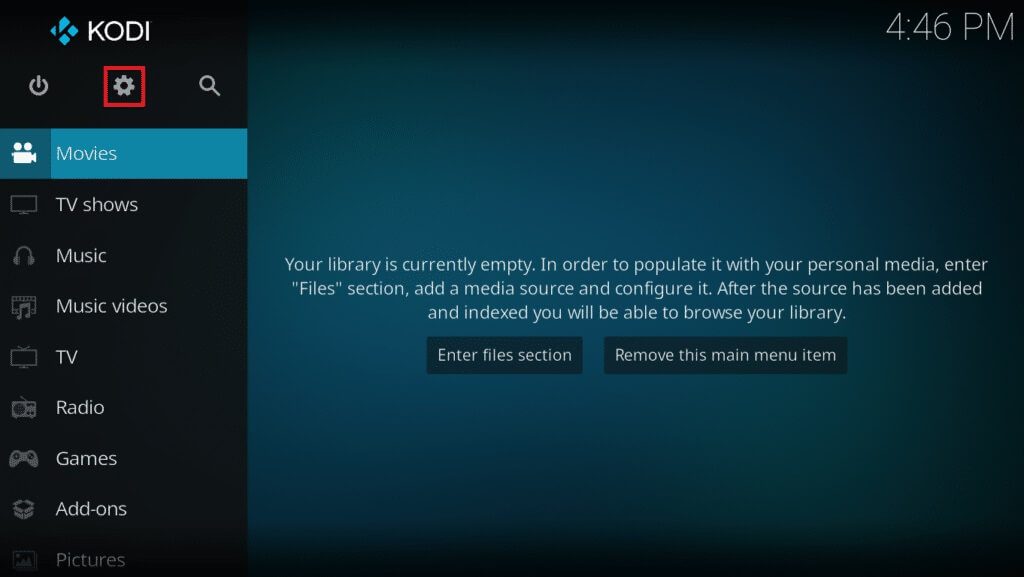
2. Затем щелкните файловый менеджер.
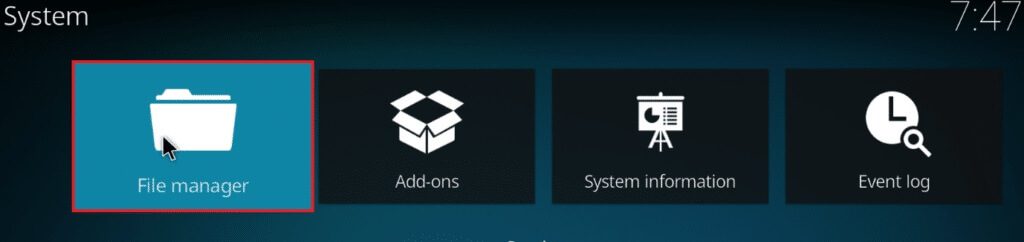
3. Щелкните правой кнопкой мыши по склад и выберите Изменить источник при обновлении которого вы столкнулись с ошибкой.
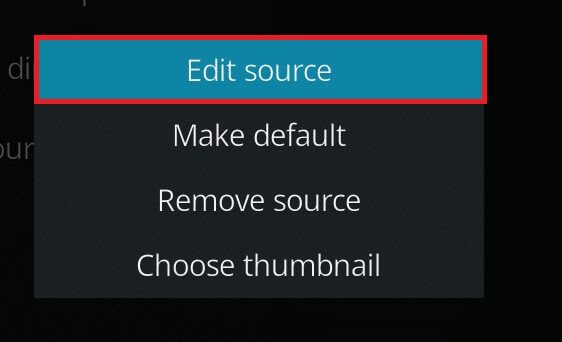
4. Введите URL Новое обновление в текстовом поле и нажмите "OK".
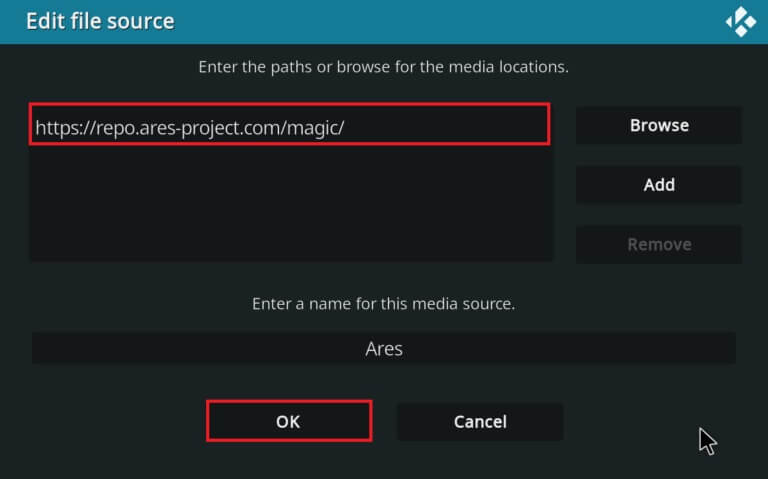
Метод 2: удаление поврежденных файлов базы данных
Иногда причиной сбоя обновления Kodi может быть несоответствие поврежденной базы данных дополнению. Чтобы исправить эту проблему, необходимо удалить файл базы данных из Kodi. Удаление файла базы данных не повлияет на функциональность, так как он будет восстановлен после перезапуска приложения. Для этого выполните следующие действия.
1. Перейти к Настройки Kodi.
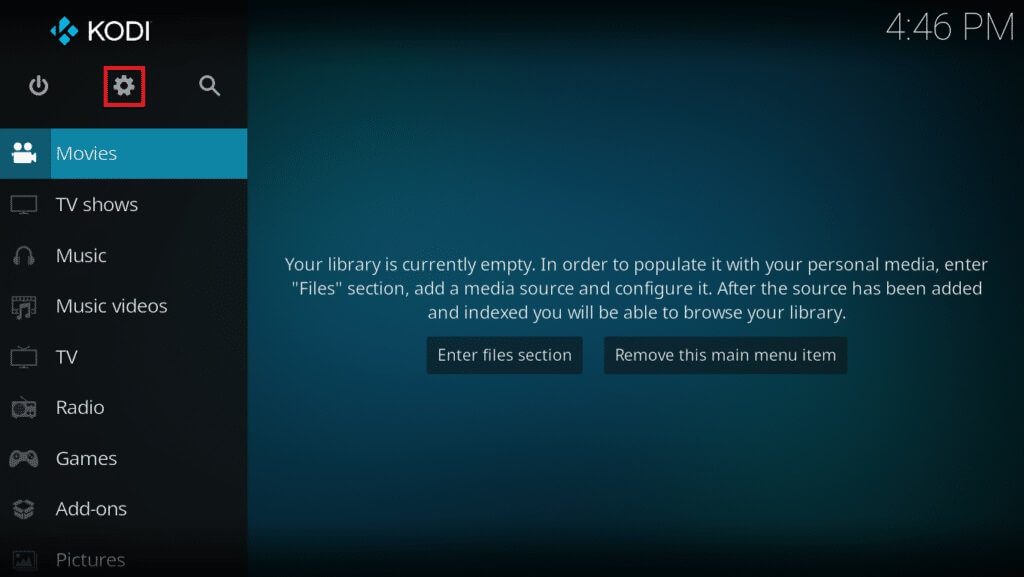
2. Щелкните файловый менеджер.
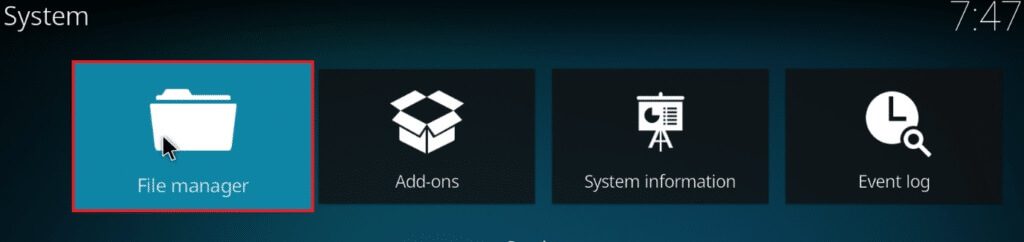
3. Дважды щелкните по Руководство по профилю.
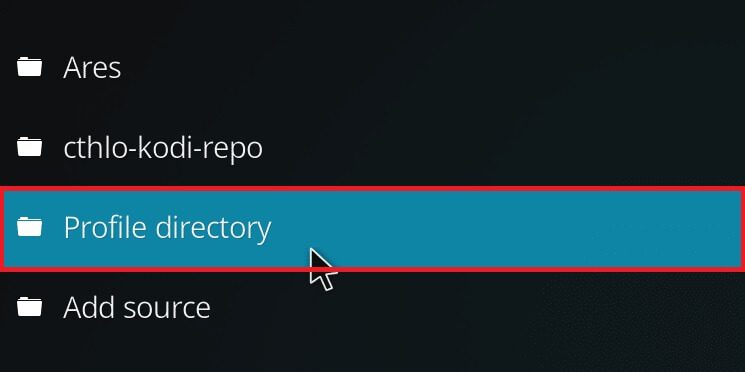
4. Затем дважды щелкните по База данных.
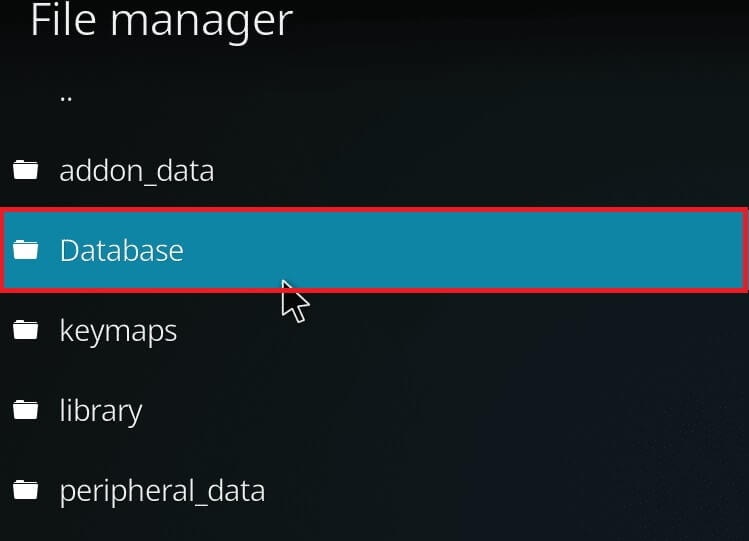
5. Выберите Расположение файла базы данных надстройки , Который Addons33.db.
ملاحظة: Имя файла может отличаться. Общий формат — Addonsxx.db, где xx заменяется числом.
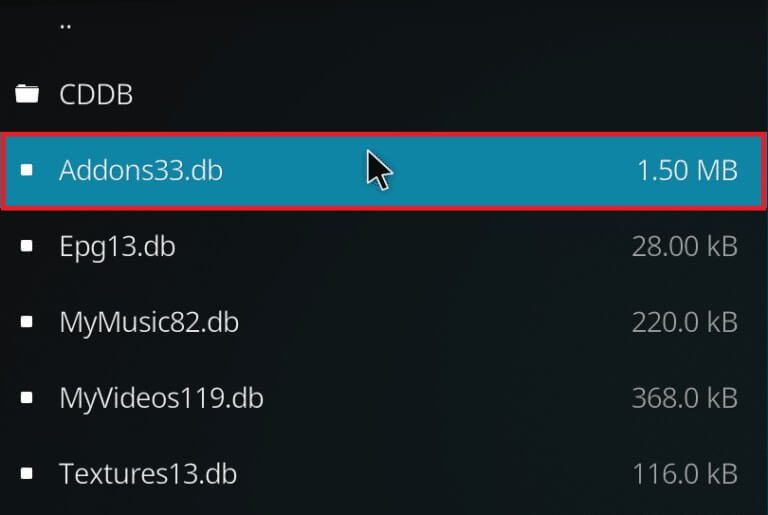
6. Щелкните правой кнопкой мыши по файлу. База данных и выберите удалять.
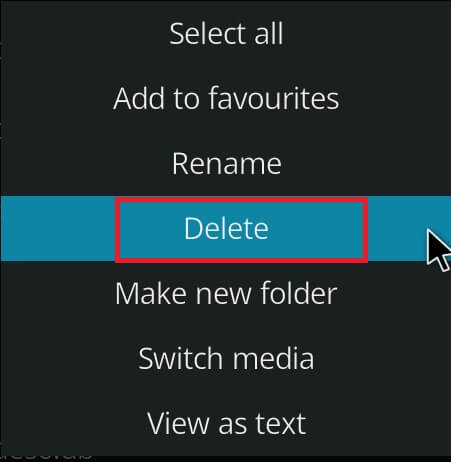
7. Щелкните "Ага" для подтверждения удаления.
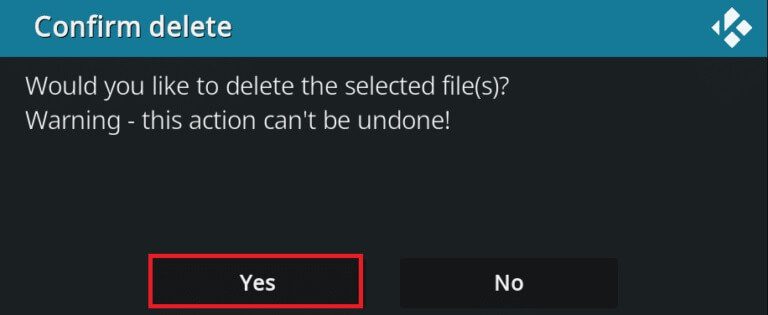
8. Наконец, перезагрузите компьютер. Приложение Kodi..
Способ 3: обновить репозиторий вручную
Если при обновлении Kodi возникла ошибка, вам необходимо обновить репозиторий вручную. Принудительное обновление вручную может решить эту проблему. Ниже приведены инструкции по ручному обновлению репозитория.
1. Открыть Приложение Kodi. и нажмите дополнительные рабочие места на правой панели.
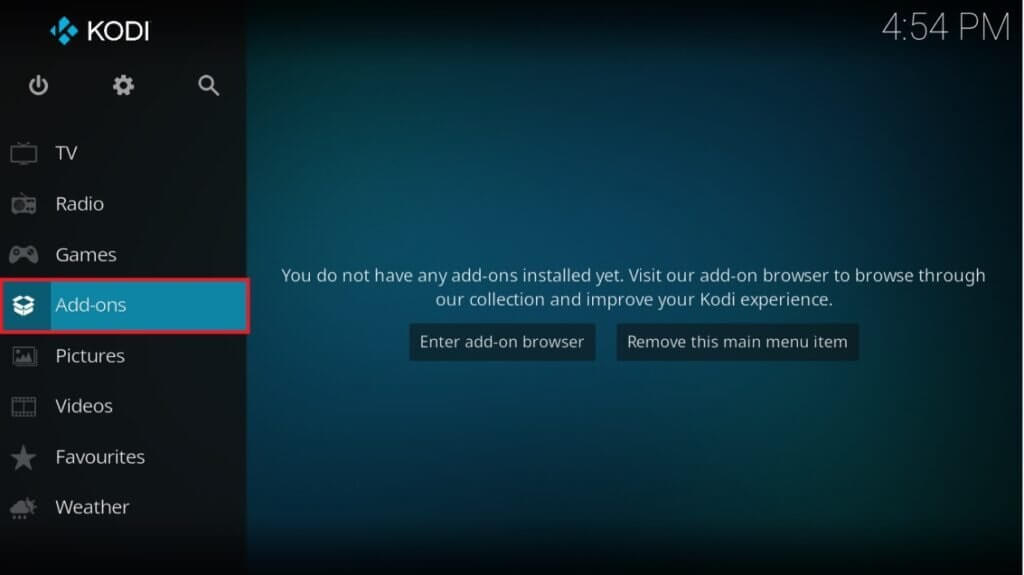
2. Щелкните значок открытого ящика в правой части меню. дополнительные рабочие места , показан в тени.
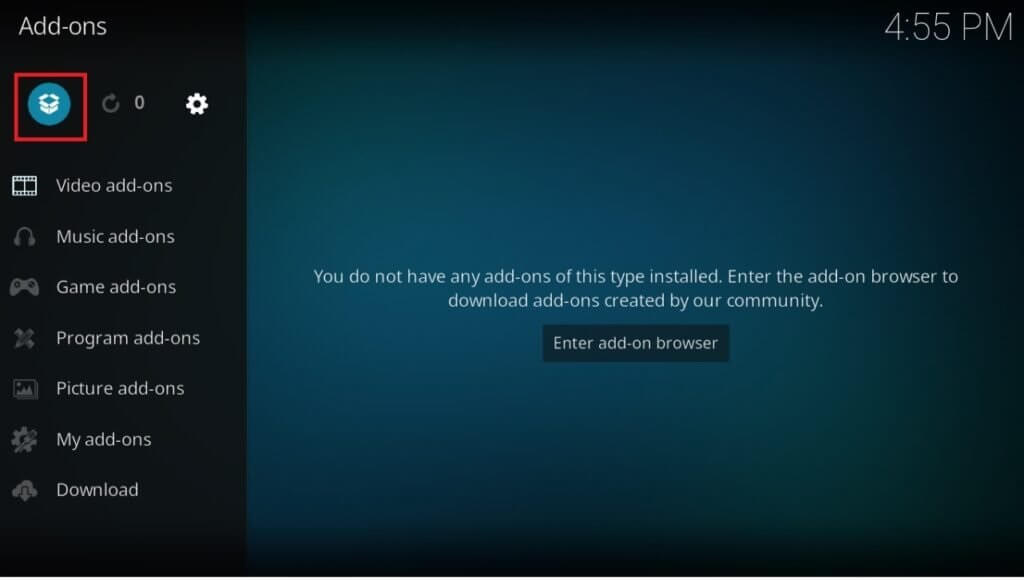
3. Выберите Установить из zip-файла.
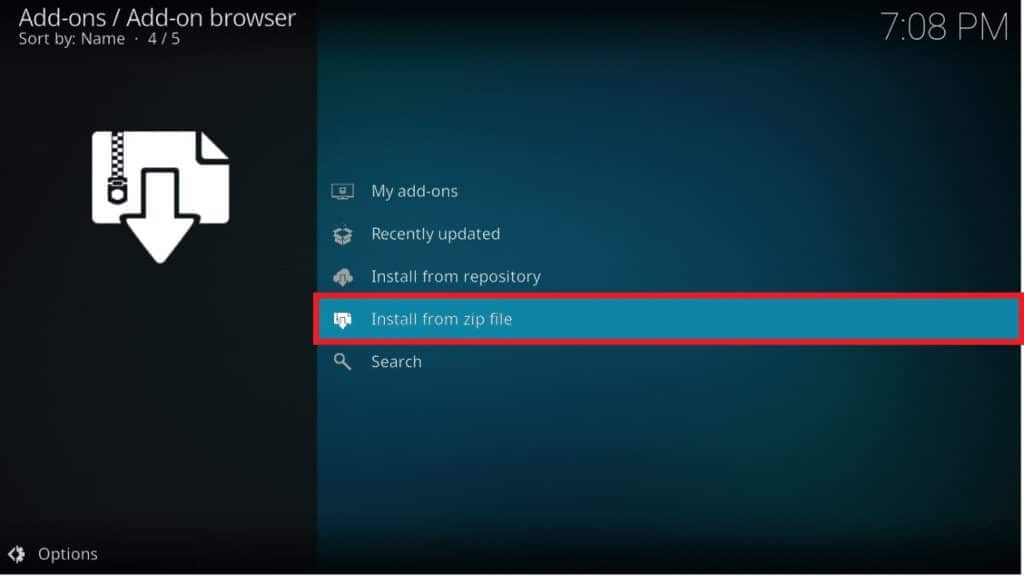
4. Затем выберите zip файл Специфический склад и нажмите "OK".
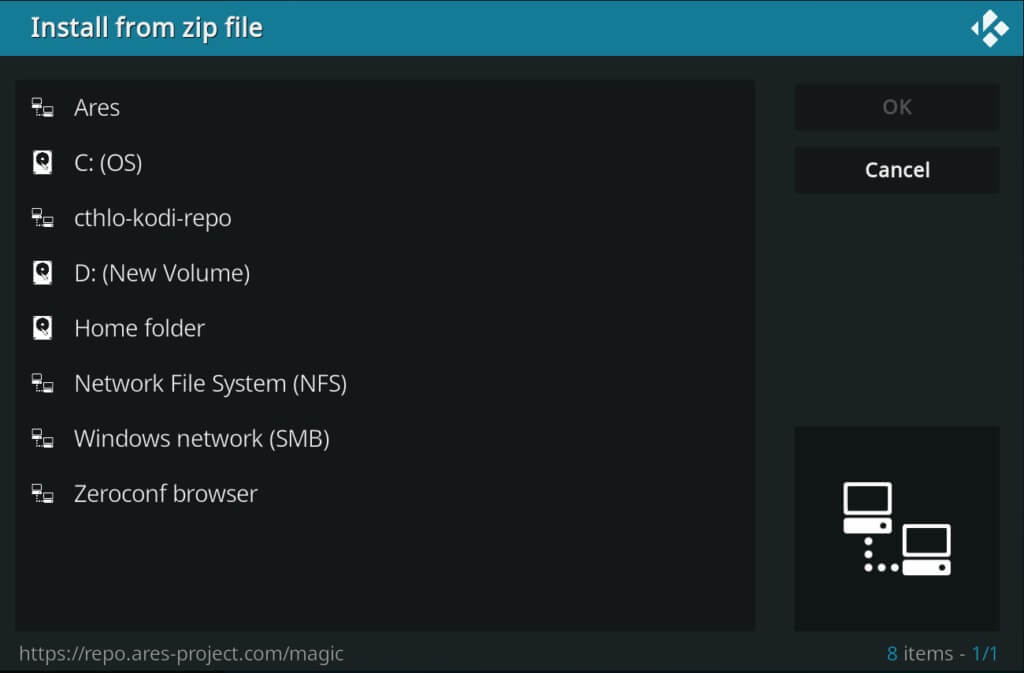
Это обновит репозиторий. После завершения обновления вы получите уведомление в верхней части экрана.
5. Теперь перейдите к Дополнения > Установка из репозитория > Видеодополнения.
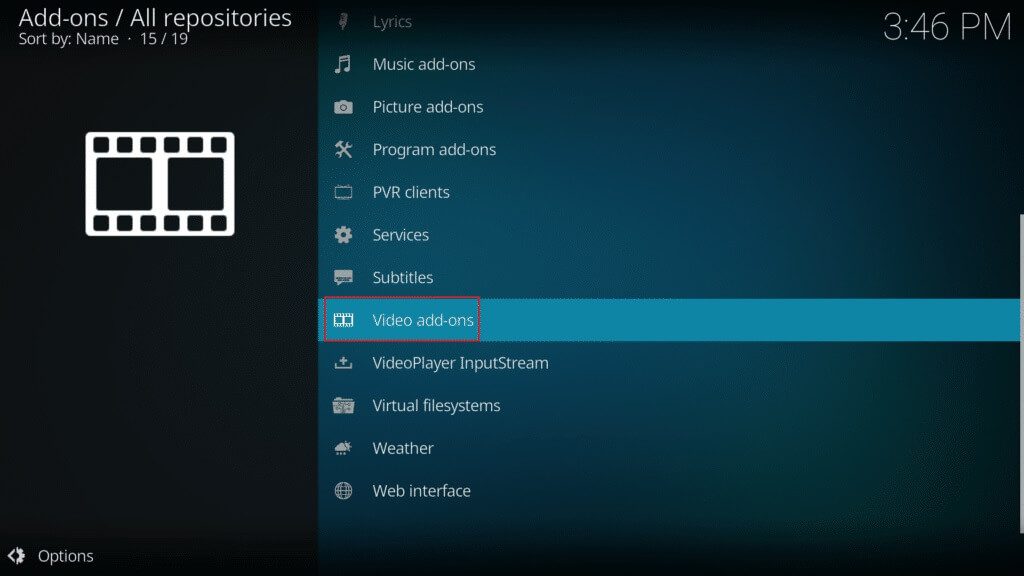
6. Выберите Дополнительное место работы (Такие как NBC Sports Live Extra).
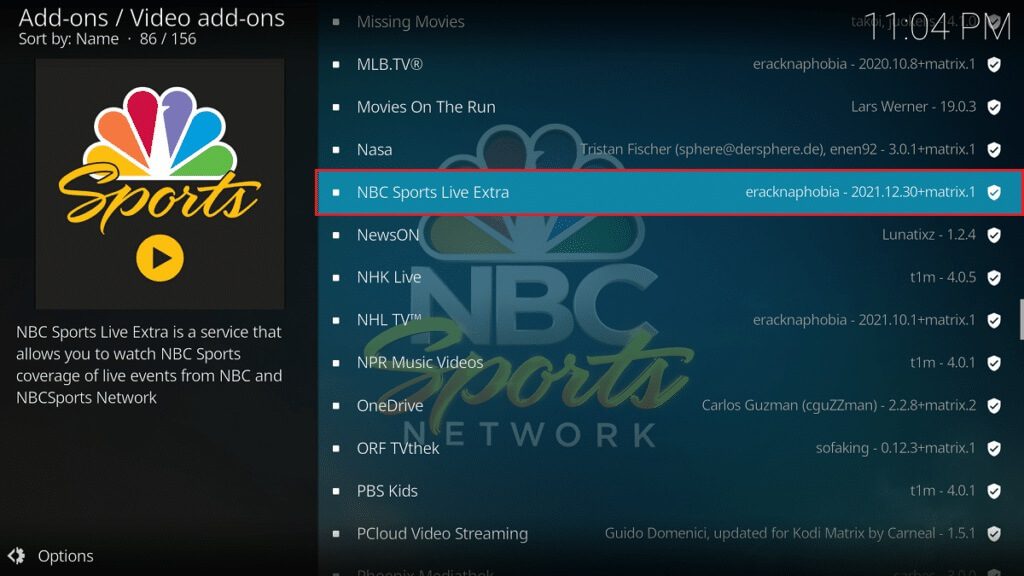
7. Щелкните правой кнопкой мыши по Добавить и выберите информация.
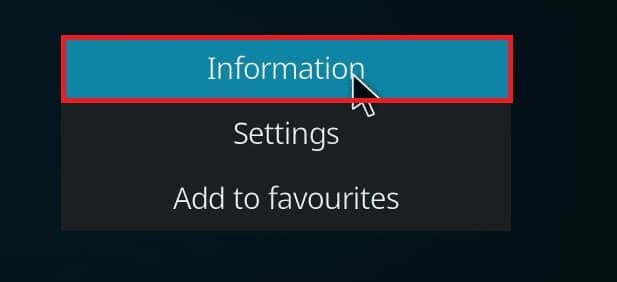
8. Щелкните "обновить" внизу.
9. Выберите недавно обновлённый репозиторий в окне выбора версии. Теперь он будет Обновление дополнения.
Метод 4: Замена склада
Если репозиторий закрыт, необходимо заменить его новым. Рекомендуется удалить репозиторий из системы, так как это может представлять угрозу безопасности. Выполните следующие шаги, чтобы удалить старый репозиторий и заменить его новым.
Вариант 1: Удалить репозиторий Kodi
Вы можете легко удалить репозиторий Kodi без использования сторонних инструментов. Встроенная функция позволяет удалять только один репозиторий за раз. Вы можете удалять репозитории по одному и устанавливать их заново. Следуйте инструкциям ниже, чтобы удалить репозиторий Kodi и устранить проблему сбоя обновления Kodi.
1. Включите Приложение Kodi. и перейти к дополнительные рабочие места на правой панели.
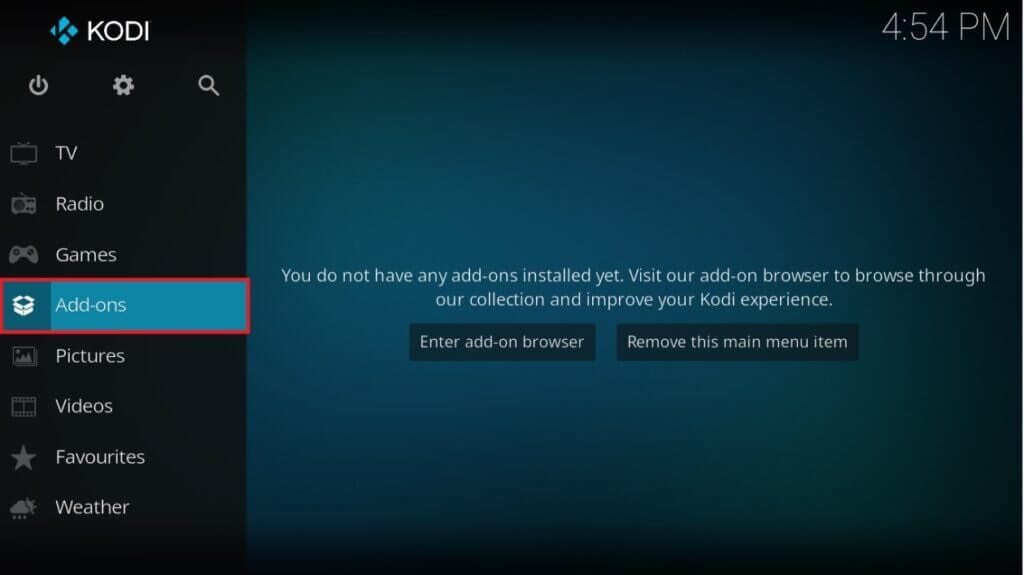
2. Щелкните символ открытого квадрата в правой части Список дополнений , показан в тени.
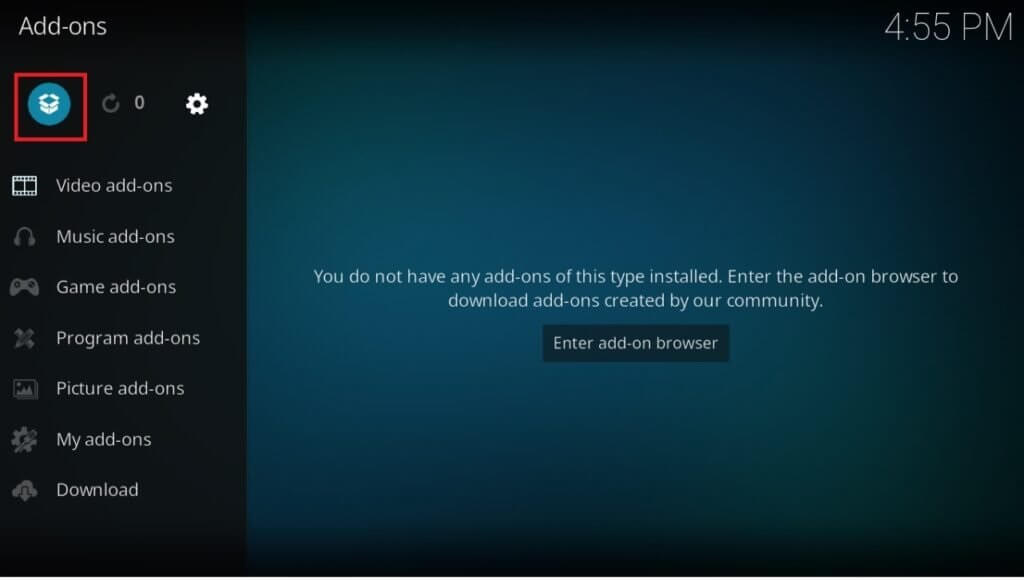
3. Выберите вариант Мои дополнения.
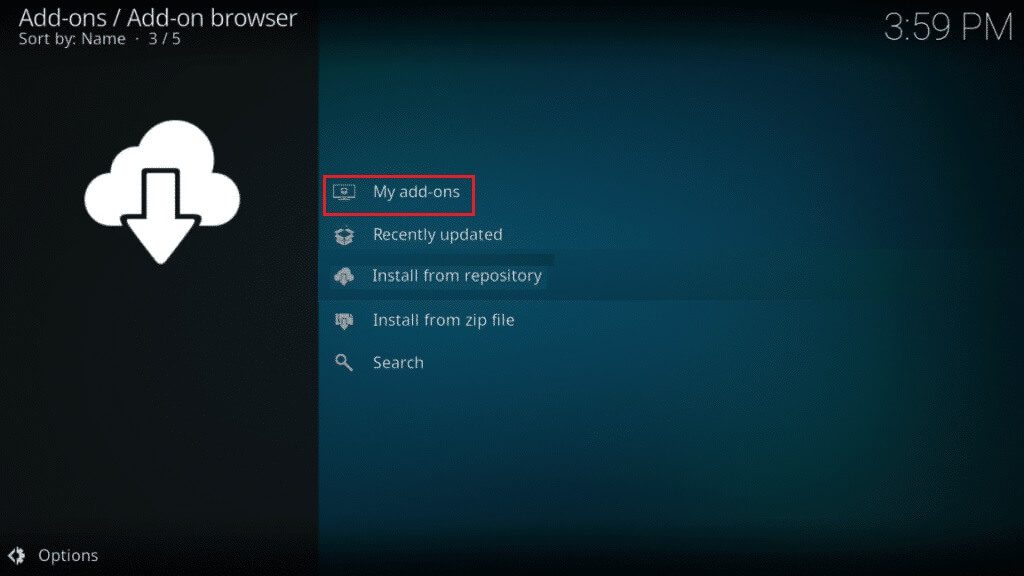
4. Щелкните Репозиторий дополнений.
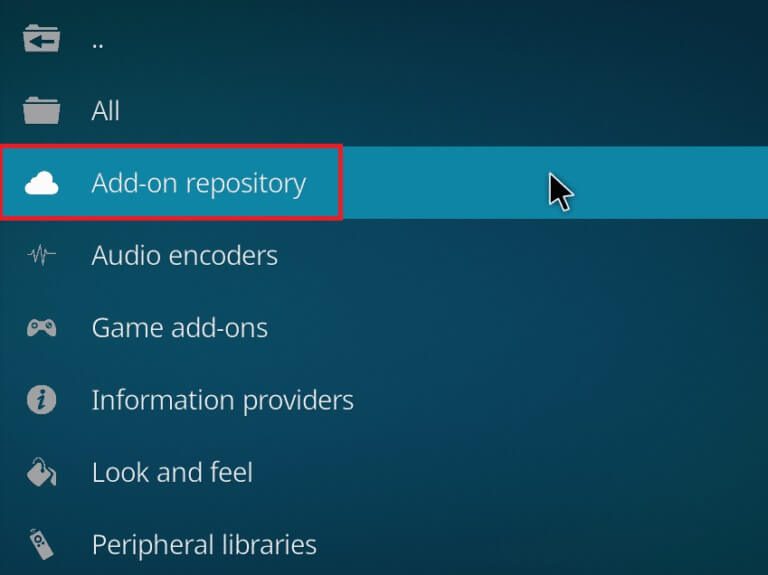
5. Прокрутите и выберите репозиторий, который вы хотите удалить.
6. Нажмите «Удалить» внизу.
7. Щелкните "Ага" Для подтверждения. Репозиторий и связанные с ним файлы будут удалены.
Вариант 2: Удалить источники репозитория
Вы также можете удалить источник репозитория из системы, чтобы исправить ошибку обновления Kodi. Удаление репозитория приведёт только к удалению самого репозитория и связанных с ним файлов. Если вы считаете, что список источников переполнен, удалите удалённый источник репозитория. Выполните следующие действия.
1. Включите Приложение Kodi. на вашем устройстве.
2. Щелкните на Значок настроек выше.
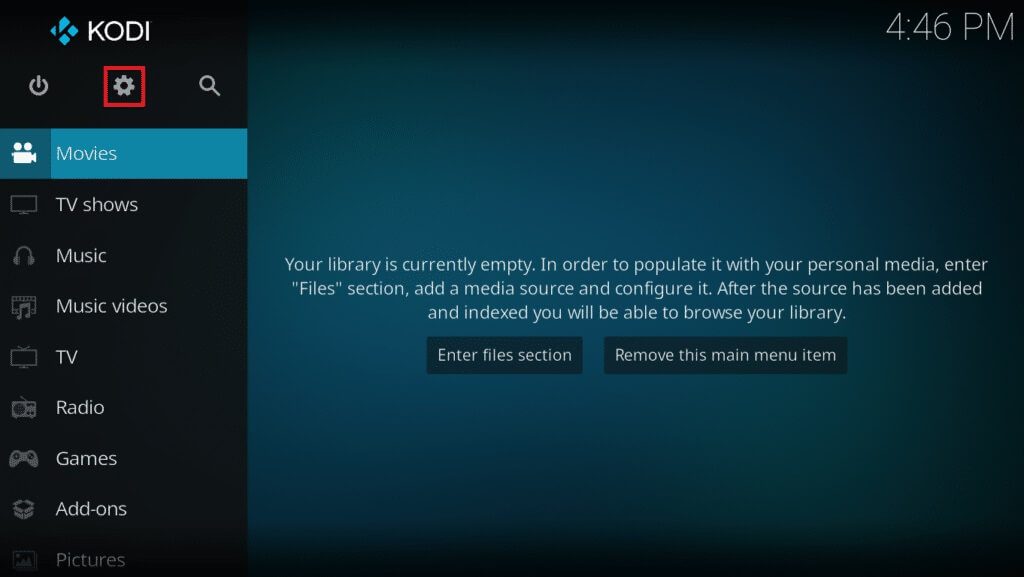
3. Щелкните файловый менеджер.
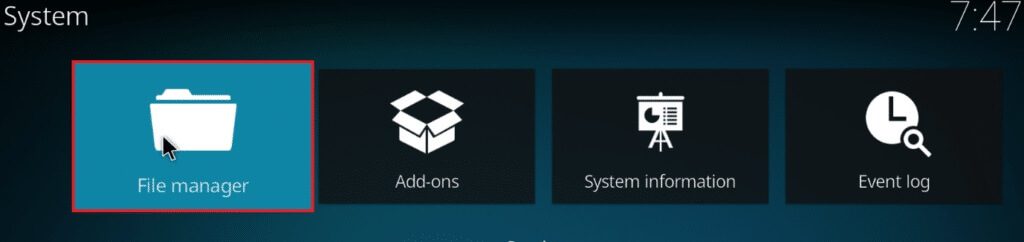
4. Прокрутите и щелкните правой кнопкой мыши Имя удаленного репозитория и выберите Удалить источник.
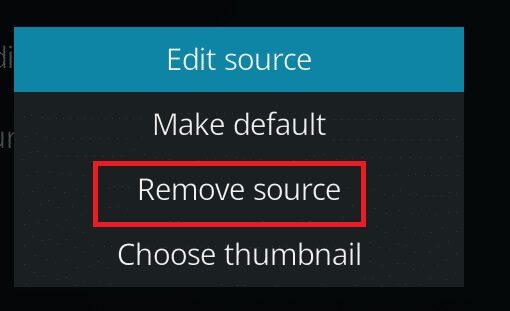
5. Щелкните "Ага" Для подтверждения.
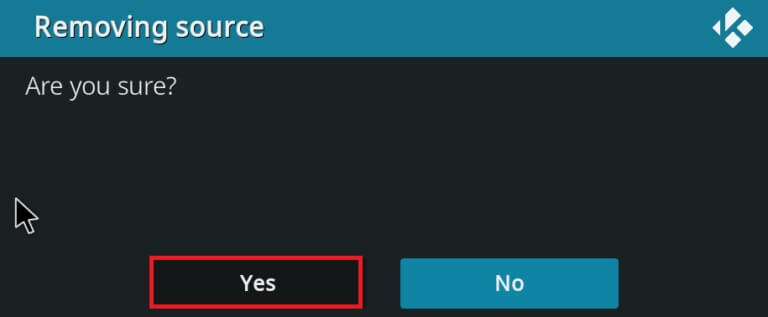
После удаления источника репозитория или хранилища следуйте нашему руководству. Чтобы установить дополнения Kodi.
Метод 5: переустановка Kodi
Если ни один из вышеперечисленных методов не помог устранить проблему сбоя обновления Kodi, выполните следующие действия для переустановки Kodi.
1. Нажмите Клавиша Windows , И введите Приложения и функции и щелкните открыть.
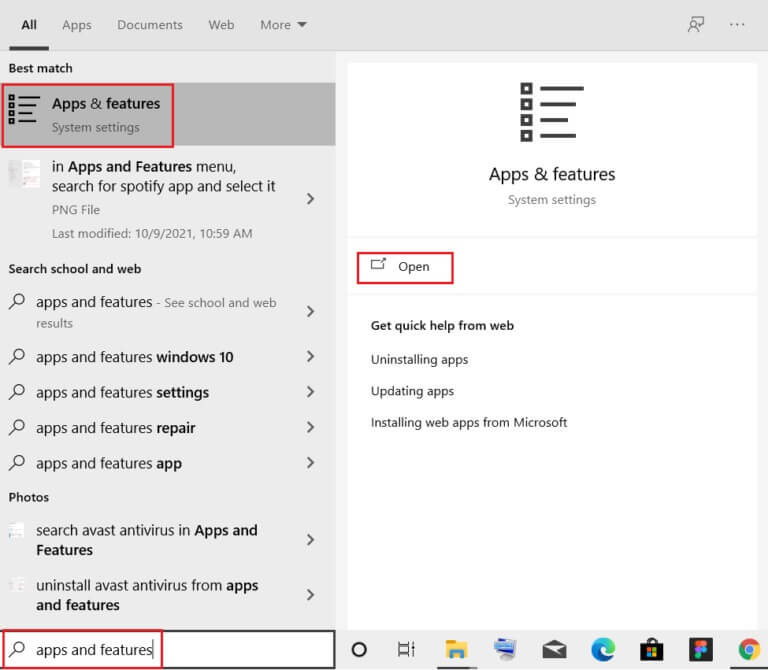
2. Найдите Kodi В поле поиска в этом списке.
3. Затем выберите Kodi и нажмите Кнопка «Удалить» Объяснено.
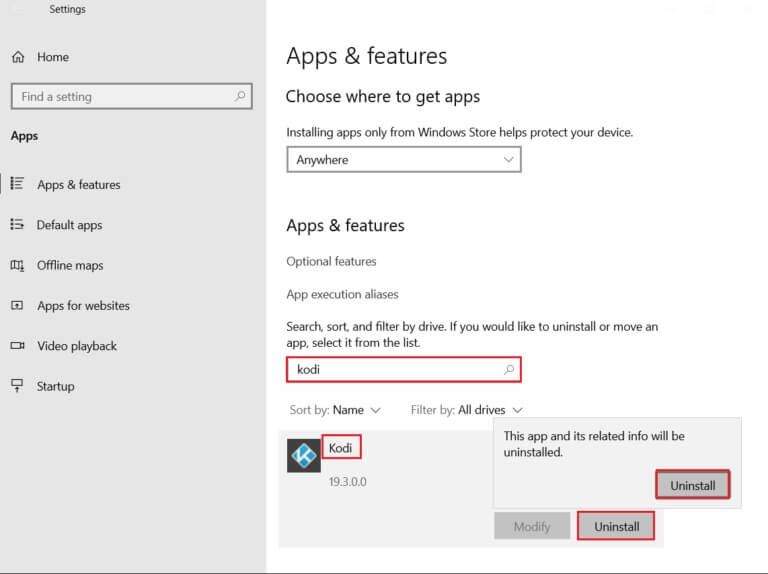
4. Снова нажмите на "удалить" Для подтверждения.
5. Щелкните Кнопка «Далее» > в мастере удаления Kodi.
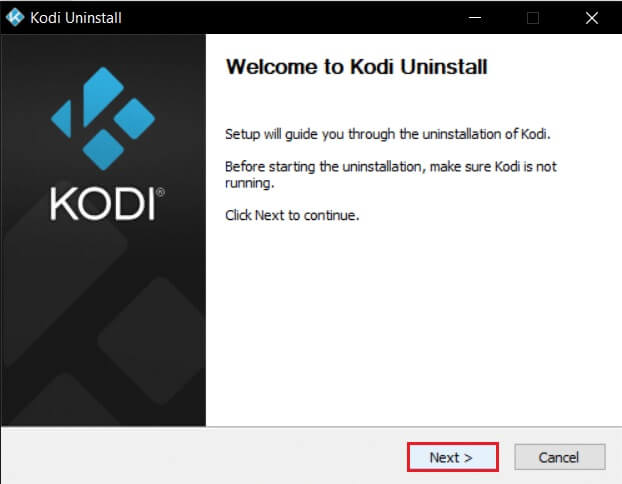
6. Снова нажмите на Кнопка «Далее»>.
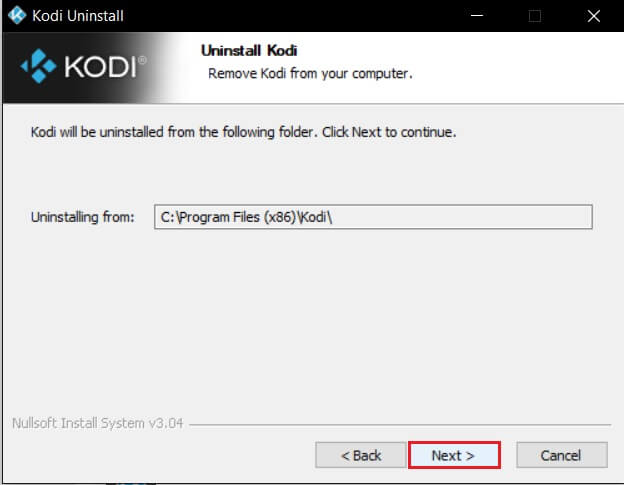
7. Отметьте «Да, я уверен», а также дайте разрешение на удаление папки профиля и нажмите «Удалить».
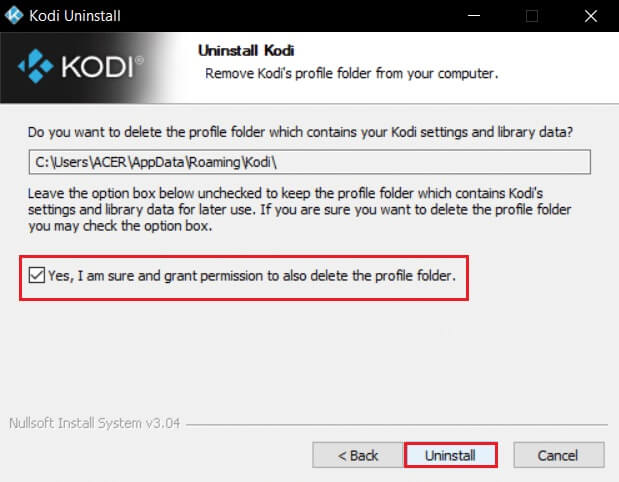
8. Дождитесь завершения процесса удаления.
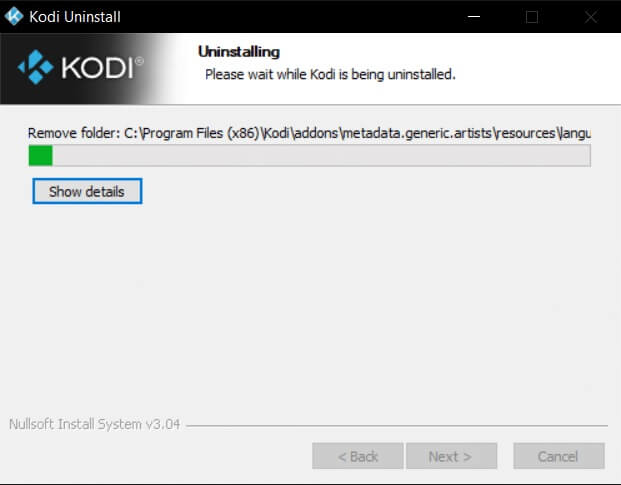
9. Затем щелкните "окончание" и перезагрузите компьютер.
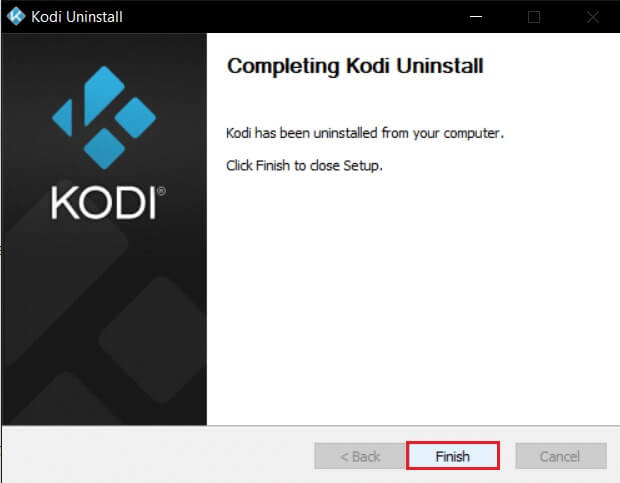
10. Далее, скачайте Kodi с сайта Его официальный сайт.
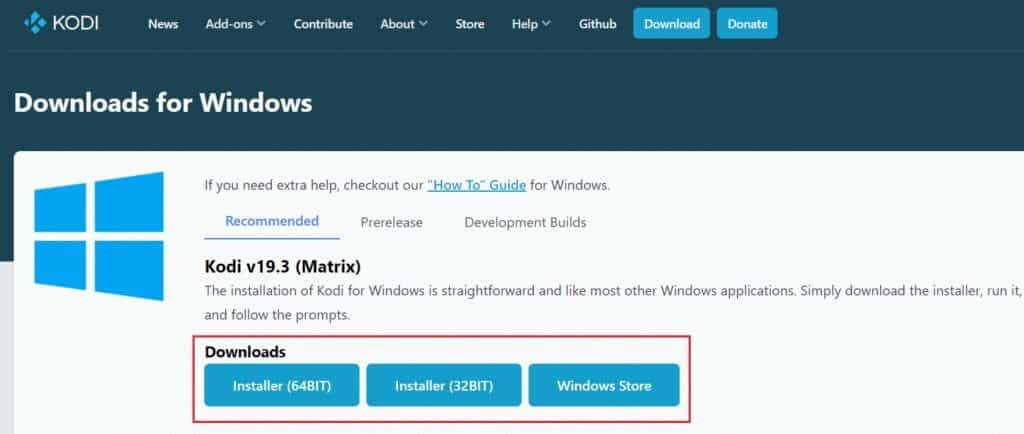
11. Включите Установщик Kodi 19.3 Matrix 64 бит Который загружается двойным щелчком по нему.
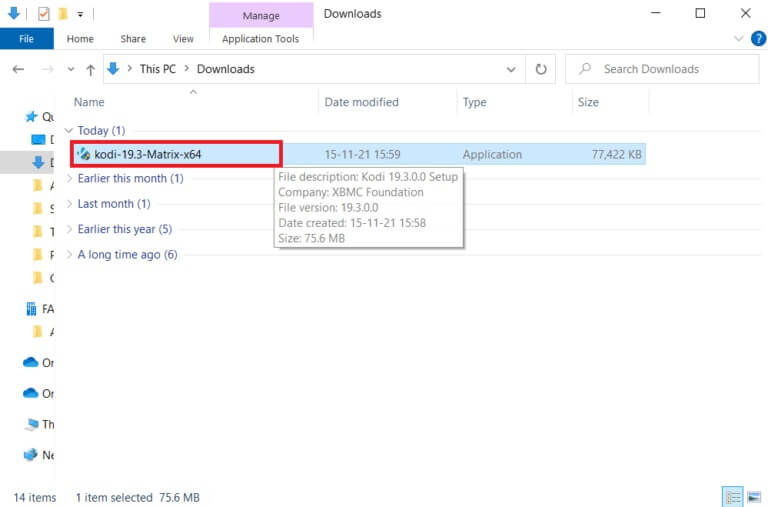
12. Щелкните следующий в окне Kodi إعداد Настройка , как показано.
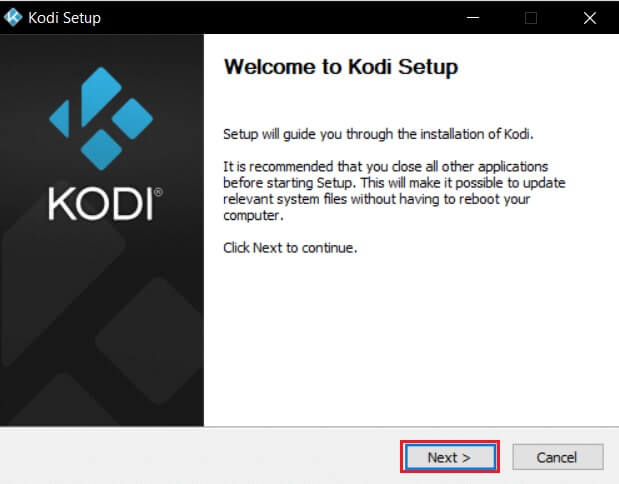
13. Читать Лицензионное соглашение. Затем нажмите Кнопка «Я согласен».
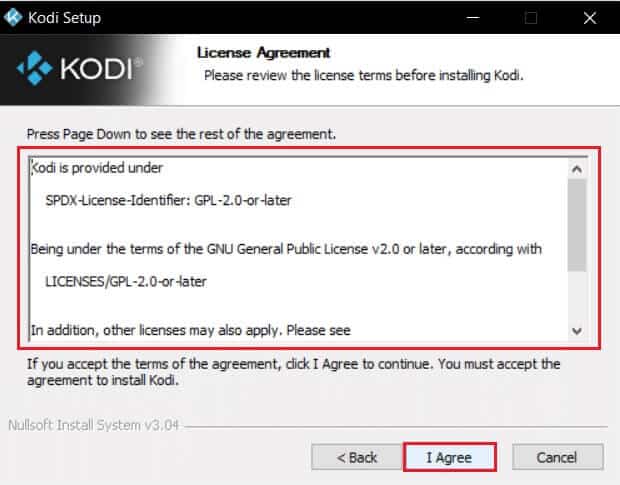
14. В разделе «Выбрать» выберите опцию «Полный». Тип установки: Раскрывающийся.
15. Также отметьте галочкой поле под названием Пакеты Microsoft Visual C++. Затем нажмите "следующий".
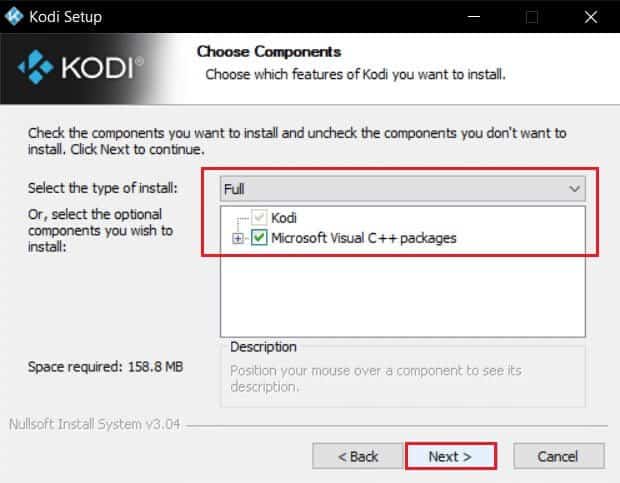
16. Выберите папку для установки приложения, нажав на "просматривать" …затем нажмите "следующий" , как показано на рисунке.
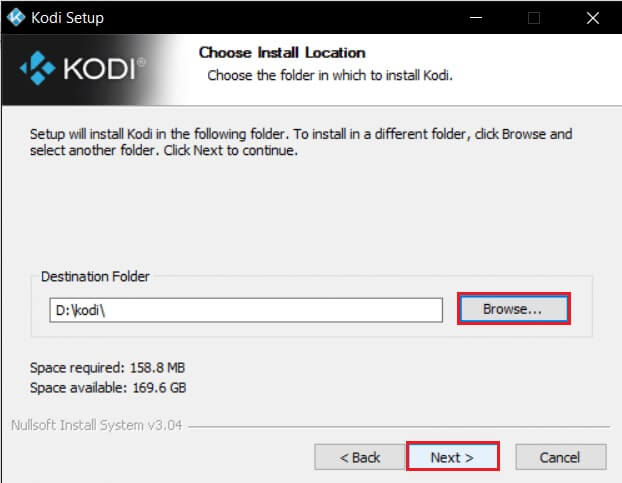
17. Теперь выберите папку, в которой вы хотите создать ярлыки программ, например, папку в меню «Пуск» или новую папку. Затем нажмите Установки.
ملاحظة: В примере ниже мы создали папку под названием Kodi.
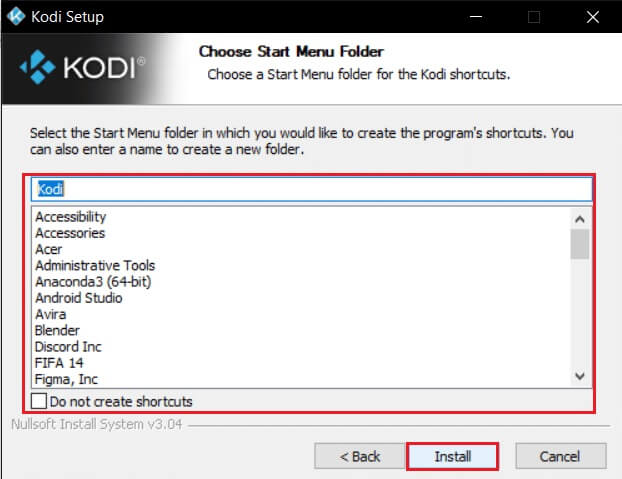
18. Дождитесь завершения процесса установки.
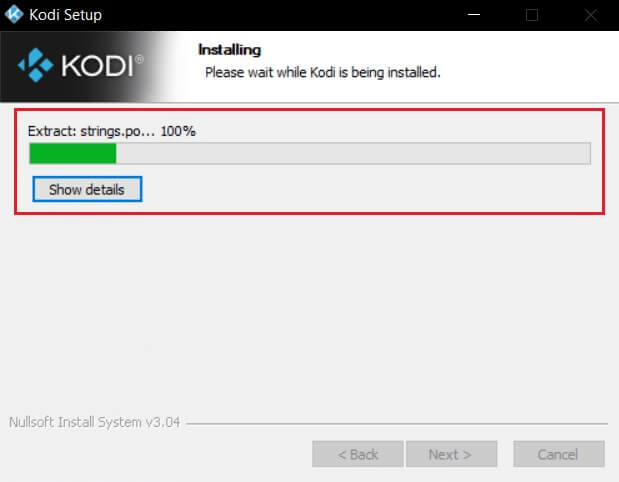
19. Наконец, нажмите кнопку. "окончание". Теперь вы можете запустить и использовать Приложение Kodi. Как описано в следующем разделе.
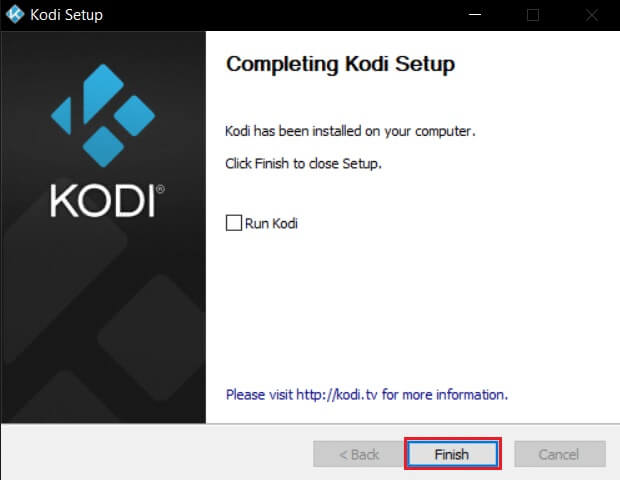
Часто задаваемые вопросы (FAQ)
В1. Как удалить все репозитории Kodi одновременно?
отвечать. Если вы хотите удалить все репозитории, вы можете выполнить сброс настроек к заводским, чтобы удалить все репозитории и дополнения.
В2. Какие VPN лучше всего использовать с Kodi?
отвечать. تعد NordVPN و IPVanish و ExpressVPN و CyberGhost و VyprVPN Один из лучших VPN для использования с Kodi.
Надеемся, эта статья помогла вам исправить ошибку «Обновление Kodi не удалось». Если у вас есть предложения или отзывы по этой статье, пожалуйста, свяжитесь с нами в разделе комментариев ниже.